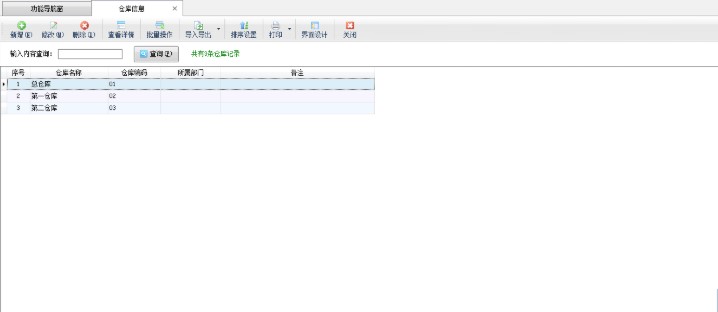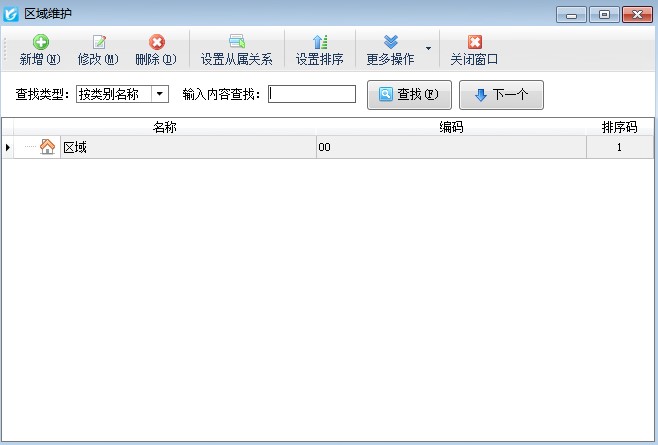信管飞RMS软件区域维护设置教程
基于自主研发的信管飞基础业务平台,提供可扩展的功能模块,以便适应各个行业的个性化业务需求,软件永久免费,软件中提供的功能永久使用,没有功能和数量限制,数据安全可靠,多重数据备份存储,细粒度数据权限控制,业务数据真正无忧,操作便捷易上手,操作简单便捷,导航式操作指引,不用指导马上就可以使用,充分考虑中小企业业务管理特点,覆盖中小商贸和生产制造企业的方方面面业务,高效管理库存,提高库存资金周转利用效率;准确核算成本,需要的朋友赶紧在本站搜索下载体验吧!
仓库信息
仓库信息中可维护所有业务仓库,软件支持分仓库权限控制(在系统参数设置中可启用分仓库权限控制)。
在功能导航窗点击“基础资料”—》“仓库信息”,即可进入仓库信息管理功能,其界面如下图所示:
信管飞RMS软件区域维护设置教程图2
新增仓库:增加新的仓库信息,仓库信息由名称、编码、机构部门、备注组成,编码可选择自动生成。
修改仓库信息:选中仓库记录,然后点“修改”按钮,可对选择的仓库信息资料进行修改。
删除仓库:仓库如果已在业务单据中使用则无法删除,如需删除应将订单中的货物改成其他仓库。
查看详情:查看仓库的详细信息。
批量操作:对列表中的仓库进行批量选择编辑。 导入导出:可以将仓库信息导出为Excel文件,也可以将Excel文件中的数据导入到软件中。
排序设置:将仓库信息按照编号、名称,或者使用鼠标点击上移/下移按钮的方式进行显示顺序的设置。
区域维护
在客户信息管理、供应商信息管理、潜在客户管理中可以设置往来单位所在的行政区域,在统计查询中可以按照行政区域进行统计查询。
在功能导航窗点击“基础资料”—》“区域维护”,即可进入行政区域管理功能,其界面如下图所示:
信管飞RMS软件区域维护设置教程图3
新增区域:点“新增”按钮,可以在当前区域下增加下级区域。
修改区域:点“修改”按钮,可以对区域信息进行修改。
删除区域:点“删除”按钮,可以对选择的当前区域进行删除。
设置从属关系:从属关系也就是包含关系,可以用鼠标拖动的方式进行设置。
设置排序:点“设置排序”按钮,可进行排序,点“自动排序”会按照字母顺序自动排序,点“上移”、“下移”按钮可向上、向下调整显示位置。
相关下载
相关文章
相关软件
大家都在找